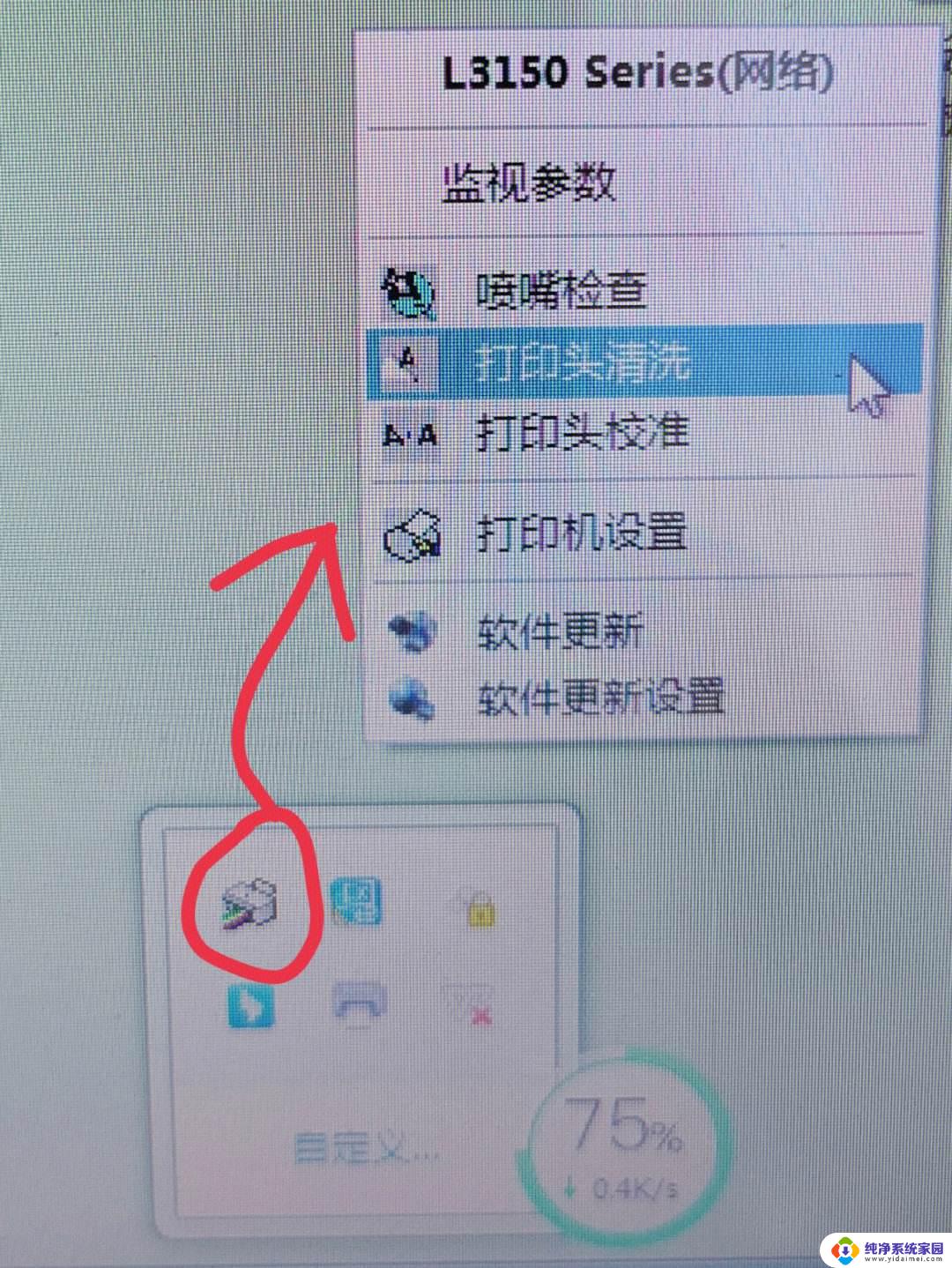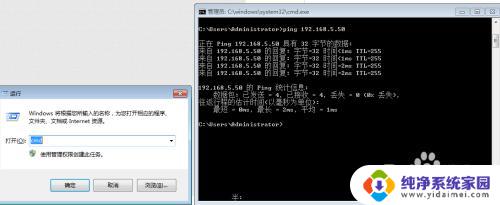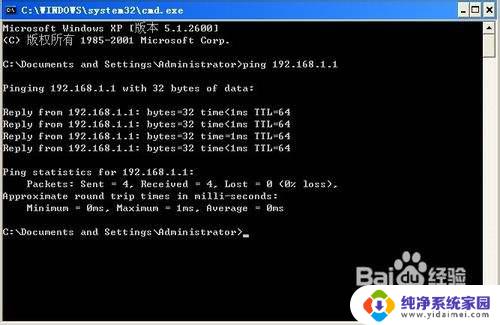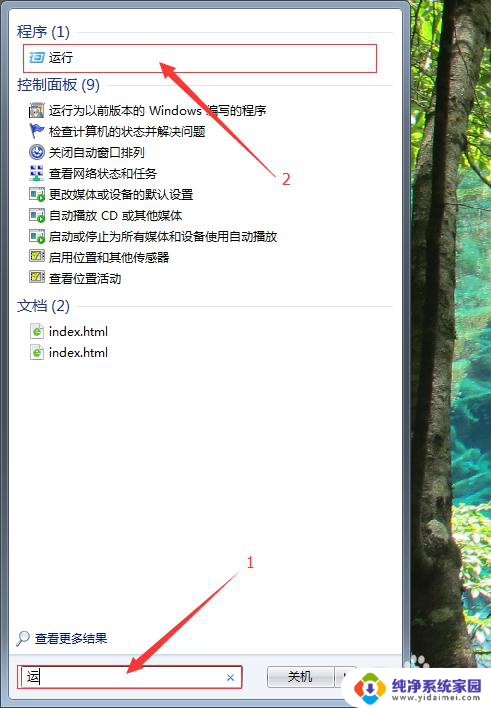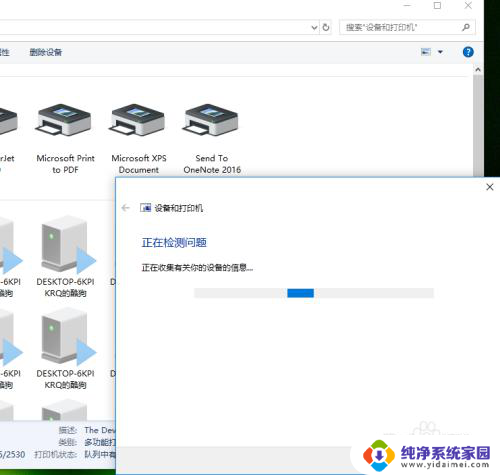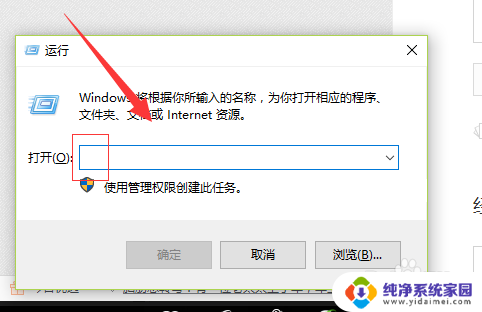搜索到网络打印机但连接不上 网络打印机连接不上的解决方法
在日常生活中,我们经常会遇到网络打印机连接不上的情况,这给我们的工作和生活带来了不便,要解决这个问题并不难,只需要按照一定的步骤和方法来操作,就能很快恢复网络打印机的连接。接下来我们将介绍一些解决方法,帮助大家轻松应对网络打印机连接不上的困扰。
网络打印机无法连接的解决方法。

1、首先确定计算机是否可以连接网络打印机,网络打印机都会有一个内网ip地址。可以先ping一下看通不通,如果不通说明计算机与网络打印机之间线路不通,可以用排除法看看是你这边的问题还是网络打印机那边的问题,或者双方都无法连接到局域网上。
2、如果计算机能ping通网络打印机,但无法打印。如果网络打印机有web管理平台,在浏览器上输入打印机ip,查看一下是否是网络打印机设置问题,如果都没问题,可以尝试重新安装打印机驱动,如果还不行,重新注册计算机中所有的dll文件,注册方法很简单,在cmd下运行:

for %%i in (c:\windows\system32\*.dll) do regsvr32.exe /s %%i
就可以了,如果还不行,可能是系统文件损坏了,需要重新安装系统。

3、一般情况下,在安装网络打印机的时候。安装程序会自动搜索网内的网络打印机的,然后显示出来,只需要选择就可以了,如果没有搜索出来,而网络打印机确定连接在网络上,那就按照方法1试验一下吧,可以考虑把计算机上的防火墙关了。
以上就是搜索到网络打印机但连接不上的全部内容,有遇到这种情况的用户可以按照小编的方法来进行解决,希望能够帮助到大家。